Kako napraviti mape fotografija u iOS-u 9
Vaš iPhone automatski omogućava razvrstavanje fotografija po datumu i mjestu. Čak može razlikovati "selfie" i snimke zaslona među slikama na vašem Camera Roll-u i stavlja ih u svoje mape.
Ali ako imate neki drugi način kojim biste željeli razvrstati svoje slike, onda je dobra opcija kreiranje vlastitih mapa s fotografijama. Tada možete odabrati slike koje želite uključiti u te mape što vam omogućuje stvaranje novog načina pregledavanja vaše biblioteke slika.
Izrada novih albuma ili mapa za fotografije u iOS 9
Koraci u ovom članku izvedeni su na iPhoneu 6 Plus u sustavu iOS 9.2. Ti isti koraci također će se odnositi na ostale modele iPhonea koji rade i iOS 9.
Evo kako stvoriti mapu fotografija u iOS-u 9 na iPhoneu -
- Otvorite aplikaciju Fotografije .
- Dodirnite opciju Albumi pri dnu zaslona.
- Dodirnite ikonu + u gornjem lijevom kutu zaslona.
- Upišite naziv svoje nove mape fotografija, a zatim dodirnite gumb Spremi .
- Odaberite slike koje želite dodati u mapu, a zatim dodirnite gumb Gotovo u gornjem desnom kutu zaslona kada završite.
Ovi koraci su također prikazani u nastavku, sa slikama -
1. korak: otvorite aplikaciju Fotografije .

Korak 2: Odaberite karticu Albumi pri dnu zaslona.
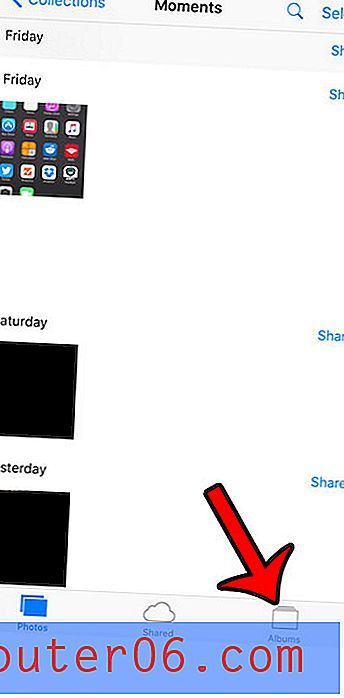
Korak 3: dodirnite gumb + u gornjem lijevom kutu zaslona.
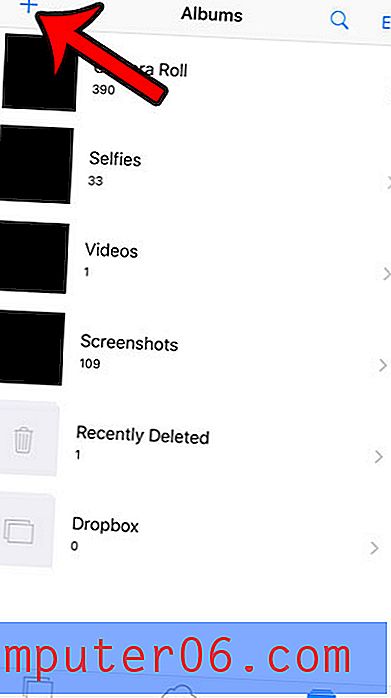
Korak 4: Unesite ime koje želite koristiti za novu mapu fotografija, a zatim dodirnite gumb Spremi .
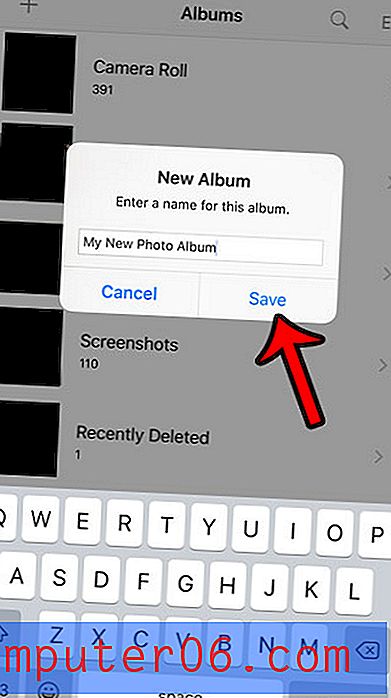
Korak 5: Dodirnite slike koje želite uključiti u mapu. Možete dodirnuti gumb Gotovo u gornjem desnom kutu zaslona kada završite.
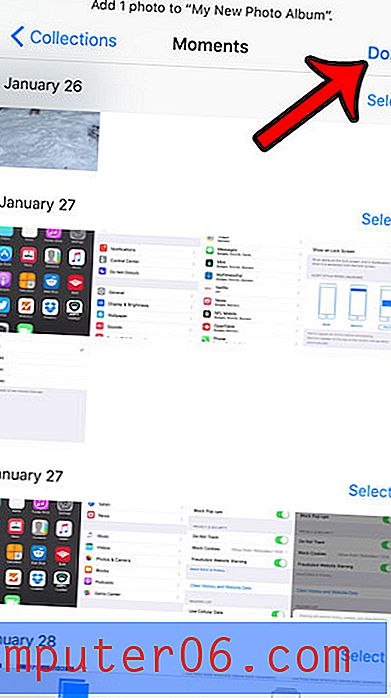
Imajte na umu da brisanje slika iz vaših prilagođenih mapa fotografija ne briše ih iz fotoaparata. ako želite izbrisati sliku koju ste dodali u neku od svojih prilagođenih mapa, tada ćete je morati ukloniti i iz fotoaparata.
Jeste li izbrisali neke slike iz svog fotoaparata da biste utvrdili da su još uvijek u mapi Nedavno izbrisani? Saznajte kako isprazniti tu mapu kako bi se izbrisane slike zapravo uklonile s vašeg iPhonea.



